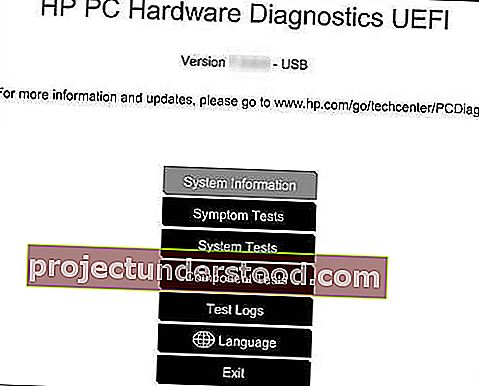HP PC 하드웨어 진단 통합 확장 펌웨어 인터페이스 사용자의 PC 하드웨어가 하드웨어 오류를 격리하여 제대로 작동하는지 확인하는 진단 테스트를 제공합니다 (UEFI)입니다. 최근에 Windows 10 PC에서 블루 스크린을 본 후 재부팅 할 때 시스템 진단을 위해 F2를 클릭하는 옵션과 함께 Boot Device Not Found 오류가 표시되었습니다. 이 게시물에서는 Windows 10 용 HP의 무료 도구에 대해 조금 배웁니다.

HP PC 하드웨어 진단 UEFI
분명하지만이 도구는 Windows 10 OS 외부에서 실행됩니다. OS 또는 응용 프로그램으로 인해 발생하는 문제로부터 하드웨어 오류를 쉽게 분리 할 수 있습니다. 메모리 또는 RAM 및 하드 드라이브의 문제를 확인합니다. 테스트에 실패하면 24 자리 실패 ID가 표시됩니다. HP의 고객 지원에 연결해야합니다.
HP PC 하드웨어 진단은 Windows 버전과 UEFI 버전의 두 가지 버전으로 제공됩니다. UEFI 버전은 Windows로 부팅 할 수 없을 때 사용해야합니다. 이 게시물에서는 UEFI 버전, 작동 방식 및 EFI 파티션 또는 USB 드라이브에 설치하는 방법에 대해 설명합니다.
- UEFI 테스트를 실행하는 방법
- UEFI 빠르고 광범위한 테스트
- HP PC 하드웨어 진단 UEFI를 설치하는 방법
- Windows 용 HP PC 하드웨어 진단
HP PC 하드웨어 진단 UEFI를 실행하는 방법

컴퓨터에 UEFI 진단 도구가 설치되어있는 경우 F2 키를 사용하여 시작할 수 있습니다. 그러나 도구가 설치되지 않은 경우 USB를 만들 수 있습니다. 먼저 컴퓨터에서 사용할 수있을 때 어떻게 사용할 수 있는지 살펴 보겠습니다.
컴퓨터의 전원을 완전히 끄고 (컴퓨터를 끄려면 전원 단추를 5 초 이상 누르고 있음) 전원을 켭니다. UEFI 메뉴가 열릴 때까지 즉시 F2 키를 반복해서 누릅니다. UEFI 메뉴 는 몇 가지 진단 도구를 제공하고 원하는 도구를 선택한 다음 화면의 지침을 따릅니다.

메모리 및 하드 디스크 테스트 에서이 도구는 하드웨어 문제를 신속하게 식별하기 위해 Fast Tes t를 실행합니다 . 오류가 발견되지 않았지만 컴퓨터에 하드웨어 문제가있는 경우 Extensive Test를 실행합니다 . 나중에 테스트를 완료하는 데 몇 시간이 걸릴 수 있습니다.
UEFI 빠르고 광범위한 테스트
화면은 테스트를 완료하는 데 남은 예상 시간과 함께 명령 프롬프트 화면에 진행률 표시 줄을 표시합니다. ESC를 눌러 테스트를 취소 할 수 있지만 다른 선택이없는 경우에만 취소 할 수 있습니다.

도구에서 오류를 찾지 못하면 "통과"메시지가 표시되어야합니다. 그렇지 않으면 광범위한 테스트가 시작됩니다.

하드 디스크 검사도 동일합니다. 우리의 경우 Smart Check는 통과했지만 Short DTS 검사는 실패했습니다.

그런 다음 실패 ID, 제품 ID 및 관련 드라이브 번호가 표시됩니다.

동일한 메시지를 받으면 HP 고객 지원 웹 사이트로 이동하여 코드, 제품 ID를 입력하고 국가를 선택하여 문제를 추가로 해결할 수 있습니다.
HP PC 하드웨어 진단 UEFI를 설치하는 방법
USB 드라이브에서 UEFI 진단 도구 를 실행 하거나 컴퓨터의 UEFI 파티션에 설치할 수 있습니다. Windows에 액세스 할 수없는 경우 다른 컴퓨터를 사용하여 USB 드라이브를 만들고 컴퓨터를 부팅하여 도구에 액세스하는 것이 좋습니다. 그러나 그렇게하기 전에 보안 부팅을 비활성화해야합니다. HP는 사전 설치되지 않은 모든 HP 컴퓨터에서 사용할 수 있다고 말합니다.
하드웨어 문제가 발생한 경우이 도구를 사용할 수있을뿐만 아니라 컴퓨터가 잠겨있는 경우이 도구를 사용하여 컴퓨터를 복구 할 수 있습니다.

- HP 하드웨어 진단 웹 사이트로 이동하여 HP 진단 UEFI를 다운로드합니다.
- 폴더를 찾아 EXE 파일을 실행하십시오.
- 설치 마법사를 따르고 라이센스 계약 조건에 동의 한 후 다음을 클릭하십시오.
- 마지막으로 하드웨어 진단 프로그램의 설치 위치를 선택하고 다음을 클릭해야합니다.
- 테스트 할 컴퓨터에 다운로드하려면 하드 드라이브에서 UEFI 파티션을 선택하십시오.
- USB 드라이브에 다운로드하려면 USB 플래시 드라이브를 선택하십시오.
- 설치를 클릭 한 다음 예를 클릭하여 HP_TOOLS 파티션을 만듭니다.
- 소프트웨어가 설치되는 동안 기다리십시오. 마침을 클릭하여 마법사를 닫습니다.
USB 드라이브에서 도구를 실행하려면 다음 단계를 따르십시오.

- USB 장치를 삽입하고 컴퓨터를 켠 다음 시작 메뉴가 표시 될 때까지 Esc 키를 반복해서 누릅니다.
- 그런 다음 F2 키를 눌러 목록에서 시스템 진단 및 기본 언어를 선택합니다.
- PP PC 하드웨어 진단 홈 페이지가 열리고 버전 번호와 USB가 표시됩니다.
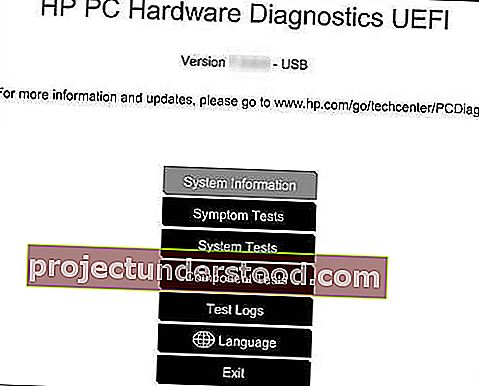
- 이제 실행하도록 선택할 수 있습니다.
- 증상 테스트
- 시스템 테스트
- 구성 요소 테스트
- 테스트 로그에 액세스하거나 언어를 변경하거나 종료 할 수도 있습니다.
Windows 용 HP PC 하드웨어 진단
컴퓨터에 액세스 할 수 있지만 오디오, 비디오 및 기타 입력 장치에 대한 하드웨어 오류가있는 경우 Windows 버전을 설치할 수 있습니다. 또한 Microsoft Store에 앱이 있습니다. UEFI 도구와 유사하게 증상, 시스템 및 구성 요소 테스트를 제공합니다.

HP는 소비자가 하드웨어 문제에 대해 컴퓨터 문제를 해결할 수 있도록 몇 가지 놀라운 도구를 제공합니다. 이를 실행하려면 약간의 기술 지식이 필요하며 어려운 경우 원 클릭 수정, 안내 식 문제 해결 및 진단을 제공하는 HP Support Assistant를 사용할 수도 있습니다.
필요할 때 HP PC 하드웨어 진단 UEFI를 실행하거나 컴퓨터의 하드웨어 문제를 해결하기 위해 설치할 수 있기를 바랍니다.